 Wenn Sie Webseiten besuchen, möchten Sie sicherlich ab und zu Bilder dieser machen, um Inhalte für immer festzuhalten. In diesem Fall sind Screenshots äußerst nützlich. So können Sie Inhalte auch leichter mit Freunden oder Kollegen teilen. Es gibt mehrere Möglichkeiten, um Screenshots von Webseiten anzufertigen. In diesem Artikel sprechen wir die bedeutendsten Methoden an. Wenn Sie mehr über die Verwendung der Tools erfahren möchten, schauen Sie sich am besten die Demo unten an.
Wenn Sie Webseiten besuchen, möchten Sie sicherlich ab und zu Bilder dieser machen, um Inhalte für immer festzuhalten. In diesem Fall sind Screenshots äußerst nützlich. So können Sie Inhalte auch leichter mit Freunden oder Kollegen teilen. Es gibt mehrere Möglichkeiten, um Screenshots von Webseiten anzufertigen. In diesem Artikel sprechen wir die bedeutendsten Methoden an. Wenn Sie mehr über die Verwendung der Tools erfahren möchten, schauen Sie sich am besten die Demo unten an.
1
Webseiten-Screenshot
Dies ist bei weitem die beste Möglichkeit, wenn Sie auf der Suche nach einem Programm sind, das die ganze Webseite speichern kann. Bei dieser Anwendung müssen Sie nur die URL der Zielwebseite hinzufügen und auf einen Button klicken. Der Rest wird problemlos von alleine getätigt.
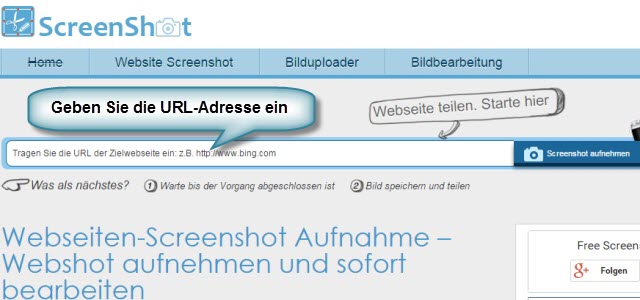
Abgesehen davon kann die Bildgröße oder –qualität noch nachträglich geändert werden. Sie können Bilder auch direkt bearbeiten oder in einer Cloud speichern.
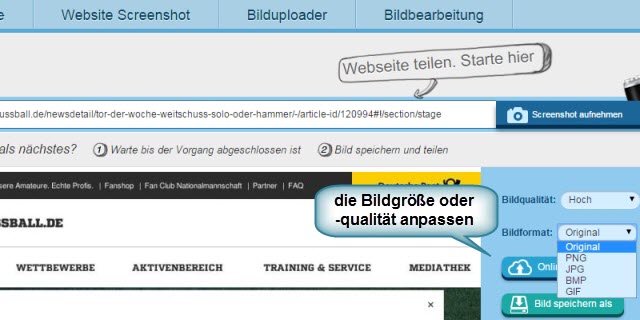
Nach der Erstellung Ihres Screenshots einer Webseite können Sie es entweder auf Ihrer Festplatte speichern oder in eine Cloud hochladen, die von der Webseite gehostet wird. Natürlich wird dabei Ihre Privatspähre geschützt. Sie können Ihre Bilder individuell benennen und gar Passwörter für diese vergeben, sodass niemand anderes auf diese zugreifen kann.
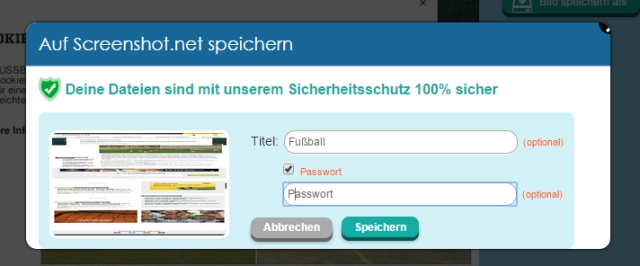
Im Allgemeinen ist Webseiten-Screenshot ein großartiges Tool, um Screenshots von Webseiten anzufertigen. Denn Sie müssen nichts installieren und die Ergebnisse sind immer ausgezeichnet. Sie können Bilder sogar bearbeiten. Dies geht alles sehr leicht. Wenn Sie eine gute Anwendung möchten, die Webinhalte aufnehmen kann, bietet Webseiten-Screenshot genau das richtige Gesamtpaket für Sie.
2
Webpage & Webcam Screenshot
Mit dieser App können Sie Screenshots von Webseiten in Vollbildschirm-Größe speichern. Diese können offline bearbeitet, gespeichert und sogar via Facebook oder Evernote mit anderen geteilt werden. Da dies eine Google Chrome Erweiterung ist, benötigen Sie auch diesen Browser sowie diese installierte Erweiterung. Ansonsten werden Sie nicht in den Genuss der genannten Funktionen kommen. Die App wird praktischerweise häufig aktualisiert.
3
Web-Capture.net
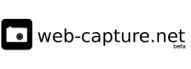 Diese Anwendung ist auch webbasiert und erlaubt Ihnen, problemlos Bilder von Webseiten zu machen. Sie müssen die Seite nur besuchen, die URL der Seite eingeben, die aufgenommen werden soll, das Ausgabeformat auswählen und dann auf einen Button klicken. Die Ergebnisse sind auch hier sehr gut. Mit dieser App stehen Ihnen bis zu 7 verschiedene Formate zur Verfügung, was natürlich sehr praktisch ist. Dennoch befindet sich diese App noch immer in der Testphase, sodass Abstürze möglich sind. Leider gibt es sonst auch keine Extras, sodass die Anwendung doch recht mager ausfällt.
Diese Anwendung ist auch webbasiert und erlaubt Ihnen, problemlos Bilder von Webseiten zu machen. Sie müssen die Seite nur besuchen, die URL der Seite eingeben, die aufgenommen werden soll, das Ausgabeformat auswählen und dann auf einen Button klicken. Die Ergebnisse sind auch hier sehr gut. Mit dieser App stehen Ihnen bis zu 7 verschiedene Formate zur Verfügung, was natürlich sehr praktisch ist. Dennoch befindet sich diese App noch immer in der Testphase, sodass Abstürze möglich sind. Leider gibt es sonst auch keine Extras, sodass die Anwendung doch recht mager ausfällt.
4
Fireshot
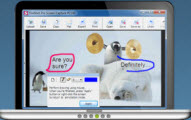 Fireshot ist eine sehr nützliche Anwendung, mit welcher Sie ganze Webseiten aufnehmen können. Dabei werden laut Hersteller Firefox, Chrome, IE, Opera und andere Browser unterstützt. Neben der essentiellen Screenshot-Funktion gibt es auch noch einen Bildeditor, mit welchem Bilder verwischt, geschnitten oder markiert werden können. Es stehen Ihnen also auch hier viele Bearbeitungsfunktionen zur Verfügung. Alle vorgenommenen Änderungen werden sofort auf dem Schnappschuss sichtbar. Dies macht das Tool umso praktischer. Leider ist es jedoch nur für eine begrenzte Zeit kostenlos. Anschließend müssen Sie eine Lizenz auf Lebenszeit im Wert von 60$ kaufen, was durchaus hoch ist. Gerne können Sie aber auf genannte Alternativen ausweichen.
Fireshot ist eine sehr nützliche Anwendung, mit welcher Sie ganze Webseiten aufnehmen können. Dabei werden laut Hersteller Firefox, Chrome, IE, Opera und andere Browser unterstützt. Neben der essentiellen Screenshot-Funktion gibt es auch noch einen Bildeditor, mit welchem Bilder verwischt, geschnitten oder markiert werden können. Es stehen Ihnen also auch hier viele Bearbeitungsfunktionen zur Verfügung. Alle vorgenommenen Änderungen werden sofort auf dem Schnappschuss sichtbar. Dies macht das Tool umso praktischer. Leider ist es jedoch nur für eine begrenzte Zeit kostenlos. Anschließend müssen Sie eine Lizenz auf Lebenszeit im Wert von 60$ kaufen, was durchaus hoch ist. Gerne können Sie aber auf genannte Alternativen ausweichen.
Zusammenfassend gibt es in der Tat zahlreiche Möglichkeiten, um Webseiten per Screenshot aufzunehmen. Sie können entweder Erweiterungen nutzen, die solche Features anbieten oder Sie suchen nach einfacher zu bedienenden Tools wie Webseiten-Screenshot. Mit diesem Programm ist alles in wenigen Klicken machbar. So oder so erhalten Sie wirklich großartige Ergebnisse!

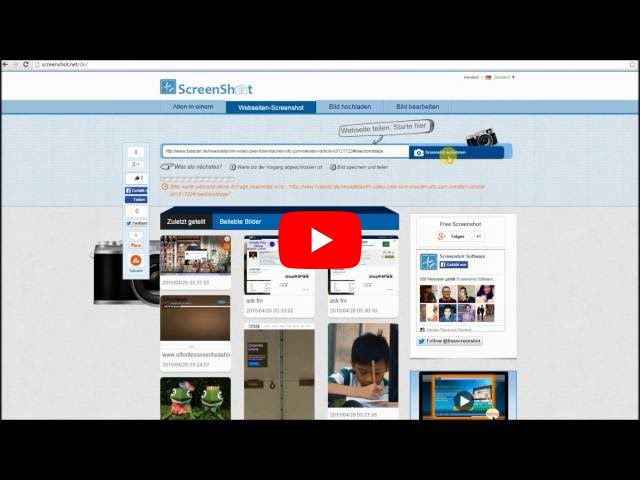

Einen Kommentar schreiben